傻瓜式ERP压制内嵌字幕的RMVB教程
菜鸟学压制视频+字幕(超详细)
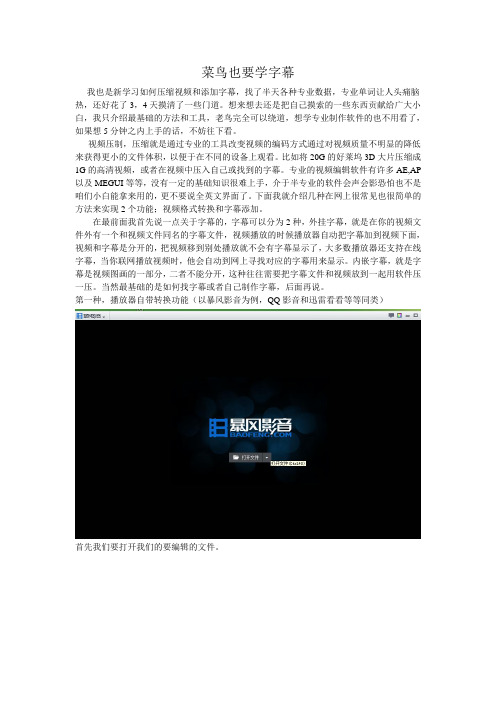
菜鸟也要学字幕我也是新学习如何压缩视频和添加字幕,找了半天各种专业数据,专业单词让人头痛脑热,还好花了3,4天摸清了一些门道。
想来想去还是把自己摸索的一些东西贡献给广大小白,我只介绍最基础的方法和工具,老鸟完全可以绕道,想学专业制作软件的也不用看了,如果想5分钟之内上手的话,不妨往下看。
视频压制,压缩就是通过专业的工具改变视频的编码方式通过对视频质量不明显的降低来获得更小的文件体积,以便于在不同的设备上观看。
比如将20G的好莱坞3D大片压缩成1G的高清视频,或者在视频中压入自己或找到的字幕。
专业的视频编辑软件有许多AE,AP 以及MEGUI等等,没有一定的基础知识很难上手,介于半专业的软件会声会影恐怕也不是咱们小白能拿来用的,更不要说全英文界面了。
下面我就介绍几种在网上很常见也很简单的方法来实现2个功能;视频格式转换和字幕添加。
在最前面我首先说一点关于字幕的,字幕可以分为2种,外挂字幕,就是在你的视频文件外有一个和视频文件同名的字幕文件,视频播放的时候播放器自动把字幕加到视频下面,视频和字幕是分开的,把视频移到别处播放就不会有字幕显示了,大多数播放器还支持在线字幕,当你联网播放视频时,他会自动到网上寻找对应的字幕用来显示。
内嵌字幕,就是字幕是视频图画的一部分,二者不能分开,这种往往需要把字幕文件和视频放到一起用软件压一压。
当然最基础的是如何找字幕或者自己制作字幕,后面再说。
第一种,播放器自带转换功能(以暴风影音为例,QQ影音和迅雷看看等等同类)首先我们要打开我们的要编辑的文件。
在打开文件后,在视频播放的右上角有四个小字,要注意。
单击“字”便是字幕在载入和浏览的地方可以选择你想要加入这个视频的字幕文件,当然前提是你已经准备好了字幕文件。
下面的按钮你可以选择字幕的大小和字体。
或者字幕设置”就OK了。
大多数视频播放器都带的转码工具。
暴风影音单击左下角的工具图标会弹出如上图案。
单击“转码”在暴风转码的界面首先点击“添加文件—选择要转换的文件”“视频格式--下的箭头选择自己想要把文件转换成什么格式”“输出目录—也就是把视频转换后放到那个文件夹里”“开始—设置好单击就OK”。
压制“完美”rmvb影片时必须注意的几个问题

压制“完美”rmvb影片时必须注意的几个问题在将不同片源压制为rmvb格式电影时,如果想要“追求完美”,下面几个问题不得不注意:1.影片的清晰度这是最重要的同时也是最容易达到的要求。
因为大家都清楚,rmvb的清晰度主要取决于片源的清晰度。
如果片源足够清晰,只要压片设置不是太离谱,压出来的东东都不会差到哪去。
要注意的是枪版或VCD版本等不够清晰的片源。
不是说它们不能压,但一定要在帖子里注明!2.黑边问题这是一个很常见的问题,我以前也犯过。
有人故意留出黑边,让字幕显示在黑边里,以为这样能够不影响画面。
其实,字幕出现在画面中,并不影响观看的。
相反,白色的字幕出现在黑边中,反差太大,并且距离画面重心远,使观看者目光频繁移动,容易造成视觉疲劳。
DVD是有很大的黑边的,目前几个好用的制作DVDRip的软件都有裁减黑边的功能,因此压制 RMVB 的黑边,大都是由于 VobSub 的设置不当造成的。
垂直填充一项一定要选“原始高度”,而不是VobSub一厢情愿的默认的16:9。
3.音量问题多数DVDRip的音量较小,最好调大。
目前几乎主流的压制软件都有调音量的功能。
ERP在“调节音量”那里选择调整的分贝值,默认是6。
一般压缩时调整到8或10为好。
4.亮度问题亮度是rmvb压制中的重要设置环节,可以在“画面属性”里设置。
增加相当于前景的亮度,可调度较大,一般设置在130-180之间,有的片子甚至要到200才能增加亮度。
DVDRIP-rmvb,增加亮度,不是造成码率错位的原因。
也不会造成文件体积的增加。
这是误解。
一些枪版片子特别暗,需要调节到200,压制出来的文件大小和直接压制的没有什么区别。
在这里,亮度增益及差距调节整体画面的亮、暗,伽玛更正功能一样就不必说了,红绿蓝伽玛更正较不长用。
值得一提的是色差(Hue)及饱和(Saturation)。
改变色差可调节画面的颜色偏差,负数偏绿,正数偏红。
有时亮度调节后颜色会很淡,这时可调节颜色饱和。
把DVD光盘转压成RMVB格式讲解
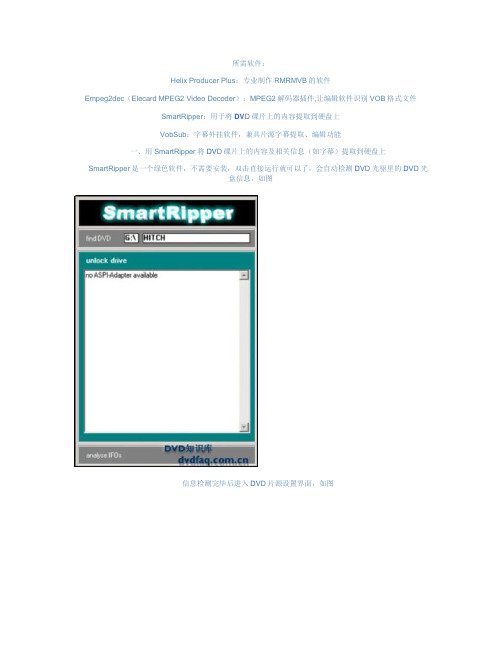
所需软件:Helix Producer Plus:专业制作RMRMVB的软件Empeg2dec(Elecard MPEG2 Video Decoder):MPEG2解码器插件,让编辑软件识别VOB格式文件SmartRipper:用于将DV D碟片上的内容提取到硬盘上VobSub:字幕外挂软件,兼具片源字幕提取、编辑功能一、用SmartRipper将DV D碟片上的内容及相关信息(如字幕)提取到硬盘上SmartRipper是一个绿色软件,不需要安装,双击直接运行就可以了,会自动检测DV D光驱里的DV D光盘信息,如图信息检测完毕后进入DV D片源设置界面,如图在“Source”项目中会显示DV D光盘的具体信息,如容量、长度、分区、格式、制式等,本人用的是美国片“全民情敌”,所以在“TV system”中显示的是“NTSC”,呵呵!在“Target“一项中选择文件存放的目录,一定要选空间大点的地方,如果不够空间在“free disk space”一项中会以红色显示以示报警,直到选择空间足够的目录,否则“Start”按钮是不会出现的。
如下图所示点击“StreamProcessing”按钮,进入音频设置对话框,对于音频部分仅选择Audio English AC3[2CH]48kHz就行了,多声道对于rmvb来说没有实际意义,如下图由于SmartRipper的默认关系,提取出来的片源主体会分别存为vts_01_1.vob,vts_01_2.vob...;而后期RMVB制作软件Helix Producer Plus一次仅提取一个文件,无法进行连续处理,因此提取之前应先点击位于左边的“Settings”按钮,在“File-Splitting”中将默认的“every vob-file”改为“max-filesize”,这样输出后片源主体会包含在名为vts_01_1.vob的文件中。
若片源主体非常大(大于4G则还应改将“max-filesize”的最大值做相应的调整。
MeGUI压制使用说明书

MeGUI压制使用说明书绪论:视频压制的概念一些尚未入门的爱好者常常会把视频压制与视频转换混为一谈。
视频压制是一种入门比较简单,但深入有点深奥的视频"压缩"技术,用最少的码率压制出最高的画质是视频压制的宗旨。
任何有电脑基础的爱好者都可以入门视频压制技术,但想要压制出好作品,需要深入学习和大量实践;而视频转换则是一种傻瓜的视频格式转换、压缩方法,没有电脑基础的人都可以做到,这类傻瓜软件很多,格式工厂之类都是傻瓜式的,甚至于一些播放器都自带有转换视频功能,转换过程极其简单快捷,但效果往往不尽如人意。
所以,视频压制比视频转换难度更高,效果更好。
视频压制的对象(1)MPG视频。
因为工业标准等因素,A VC编码现在都没彻底普及,以至于TS、TP、VOB、MPG等已经很落后的封装、编码方式依然流行,这些格式的视频体积巨大,及其占用我们的硬盘空间。
所以,压制的对象主要为mpeg2编码的高清、标清视频。
(2)大分辨率视频。
随着移动终端设备视频解码能力的日益完善,在手机等移动设备上观看高清晰画面已是必要。
由于移动设备的内存有限,一部1080P的高清电影几乎可以填满所有内存空间,播放1080P的视频也非常考验解码能力,所以大分辨率视频让移动终端颇感压力巨大。
而视频压制就可以解决这个问题,大家所熟知的PSP,已经有了相当丰富的PSP专版电影资源,都是压制爱好者的作品,体积小,画质高,这是移动终端压制的典型代表。
视频压制的方法压片最重要的是让压出来的东西尽可能接近片源,而不是去增加什么效果,不要本末倒置了。
效果这部分,人家制作片源的人已经弄好了,除非你拿到的是没有处理过的片源,比如DV拍摄的原始视频或者枪版之类(字幕组99%没机会遇到),其他情况没必要去动用各种滤镜。
压片需要的常用滤镜只有,裁剪,缩放,加字幕,反交错,IVTC。
其他都只有特殊情况才需要。
不同的视频,其压制方法(参数运用)是不同的。
电影有电影的压制方法,动画有动画的压制方法。
MKV、AVI压制RMVB图文教程
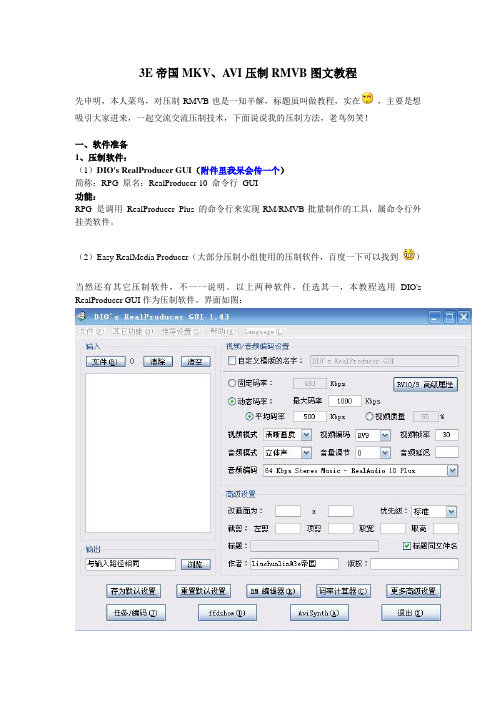
3E帝国MKV、A VI压制RMVB图文教程先申明,本人菜鸟,对压制RMVB也是一知半解,标题虽叫做教程,实在,主要是想吸引大家进来,一起交流交流压制技术,下面说说我的压制方法,老鸟勿笑!一、软件准备1、压制软件:(1)DIO's RealProducer GUI(附件里我呆会传一个)简称:RPG 原名:RealProducer 10 命令行GUI功能:RPG 是调用RealProducer Plus 的命令行来实现RM/RMVB批量制作的工具,属命令行外挂类软件。
(2)Easy RealMedia Producer(大部分压制小组使用的压制软件,百度一下可以找到)当然还有其它压制软件,不一一说明。
以上两种软件,任选其一,本教程选用DIO's RealProducer GUI作为压制软件。
界面如图:输入点“文件”按钮将你要制作的媒体文件添加到任务列表中,可以多选。
如果想从任务列表中剔除某些文件,先选中要剔除的文件,然后点“清除”按钮,点“消空”按钮,可将任务列表中的所有任务都删除。
输出默认生成的RMVB会与片源一起,也可点“浏览”按钮设置RM文件的保存位置,请保证有足够的硬盘空间。
压缩参数设置这部分内容很重要,只有设置了适当的压缩参数,你才能将媒体文件转换成合意的RMVB 文件。
编码设置编码方式有:固定码率、动态码率二者选一;固定码率(CBR):以前的编码方式,就是以一固定码率编码整个文件,就像走路一样,平路也用慢跑,山路也用慢跑……问题大家都一眼看出的吧!选择它生成的就是rm文件。
动态码率又分两种平均码率、视频质量。
动态码率(VBR):新的VBR编码方式,就是以一个平均的码率动态编码整个文件,就像走路一样,平路当然用走而不用慢跑,对山路就调高速度跑。
最后生成的是rmvb文件。
平均码率:指定rmvb文件的整体平均码率。
视频质量:指定压缩后期望的视频质量。
视频编码:RV10:Real公司最新的流媒体视频编码技术,画面质量和压缩率都比Real Video9有提升,但是转换速度变慢很多。
外挂内封字幕转内嵌字幕教程(DVDBD.SUP字幕转.IDX.SUB提取OCR识别改字体压制)

外挂内封字幕转内嵌字幕教程(DVDBD.SUP字幕转.IDX.SUB提取OCR识别改字体压制)额……朋友们好啊,我图吧老字幕组组长了,最近突然有时间整点二次元的,所以咱就下了一部分21年的番的BDRIP,来源嘛自然是NYAA和36DM之类的BT站,然后也都很规矩的做了种而且上传量远大于下载量编辑切换为居中添加图片注释,不超过 140 字(可选)毕竟咱作为图吧精神领袖天天喷资本家喷吸血雷喷垃圾网盘咱自己可千万不能整吸血这种操作。
下载20G上传170G,滴水之恩当涌泉相报了属于是。
然后这里简单说下情况,就是咱其实作为捡垃圾的自己看番并不多,能下BDRIP深入看番的更少,今年不过也就下了几部,自己真能好好看完甚至反复刷很多次甚至出二创出漫评的也就那么一两个(然而还一直咕着)。
所幸京都动画比较给力,在经历火劫之后居然还能浴火重生,看得出来这和各位的奋斗也有关系,悲剧的发生只会让幸存者变得更强。
不过与其说是悲剧在咱看来不过又是一个神话的破灭罢了,一个人单杀几十人,这就是传说中抗震减灾意识强到爆棚人民素质高到离谱的老京都人的水平,所以从那以后咱再看见谁说日本人安全水平多高咱也就一乐。
添加图片注释,不超过140 字(可选)添加图片注释,不超过140 字(可选)总而言之龙女仆虽然咱在当年看番的时候也不过是在B站看在线(当时也并不需要什么带会员就能看,和普通视频一样只是卡画质而已),而其内部的价值观和背景咱也是我看不懂但我大受震撼,现在经过简单的研究发现其内部的价值观和神话背景之后咱简单能看出一点点要表达的内容了,不过离能出漫评的水平还是很远的。
这里咱还是做一点浅显的工作吧,这里注意看这个ED的CD里面提供了OP的CV合唱版本,这解释了难怪咱看OP的MV的时候原唱怎么一脸孙笑川的表情,原来是合着自己的戏份被抢了,宁能让CV搁这唱干嘛害找我来呢,应该是这么想的罢。
所以咱今天就继续迫害原唱,直接给OP的音频都给你换过来首先咱其实是在想直接给音频编辑一下直接传就完了,字幕,什么字幕?不做了,B站不是支持外挂字幕吗?咱直接提取一波然后再上传就完事了。
视频简易压制教程(实用版)
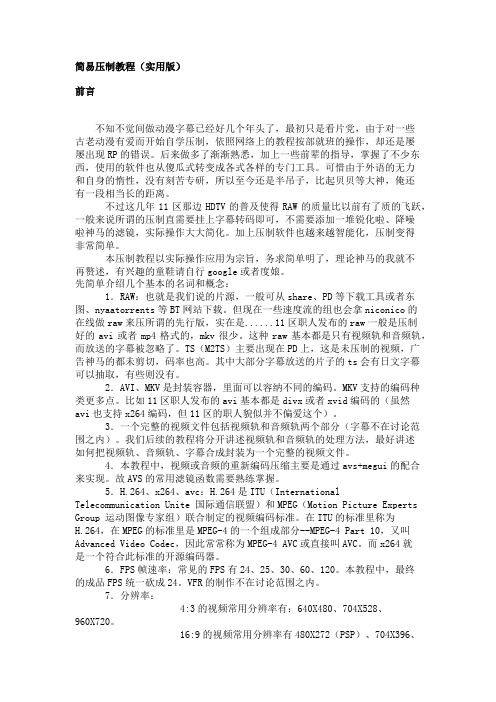
简易压制教程(实用版)前言不知不觉间做动漫字幕已经好几个年头了,最初只是看片党,由于对一些古老动漫有爱而开始自学压制,依照网络上的教程按部就班的操作,却还是屡屡出现RP的错误。
后来做多了渐渐熟悉,加上一些前辈的指导,掌握了不少东西,使用的软件也从傻瓜式转变成各式各样的专门工具。
可惜由于外语的无力和自身的惰性,没有刻苦专研,所以至今还是半吊子,比起贝贝等大神,俺还有一段相当长的距离。
不过这几年11区那边HDTV的普及使得RAW的质量比以前有了质的飞跃,一般来说所谓的压制直需要挂上字幕转码即可,不需要添加一堆锐化啦、降噪啦神马的滤镜,实际操作大大简化。
加上压制软件也越来越智能化,压制变得非常简单。
本压制教程以实际操作应用为宗旨,务求简单明了,理论神马的我就不再赘述,有兴趣的童鞋请自行google或者度娘。
先简单介绍几个基本的名词和概念:1.RAW:也就是我们说的片源,一般可从share、PD等下载工具或者东图、nyaatorrents等BT网站下载。
但现在一些速度流的组也会拿niconico的在线做raw来压所谓的先行版,实在是......11区职人发布的raw一般是压制好的avi或者mp4格式的,mkv很少。
这种raw基本都是只有视频轨和音频轨,而放送的字幕被忽略了。
TS(M2TS)主要出现在PD上,这是未压制的视频,广告神马的都未剪切,码率也高。
其中大部分字幕放送的片子的ts会有日文字幕可以抽取,有些则没有。
2.AVI、MKV是封装容器,里面可以容纳不同的编码。
MKV支持的编码种类更多点。
比如11区职人发布的avi基本都是divx或者xvid编码的(虽然avi也支持x264编码,但11区的职人貌似并不偏爱这个)。
3.一个完整的视频文件包括视频轨和音频轨两个部分(字幕不在讨论范围之内)。
我们后续的教程将分开讲述视频轨和音频轨的处理方法,最好讲述如何把视频轨、音频轨、字幕合成封装为一个完整的视频文件。
怎么去除RMVB的内嵌字幕
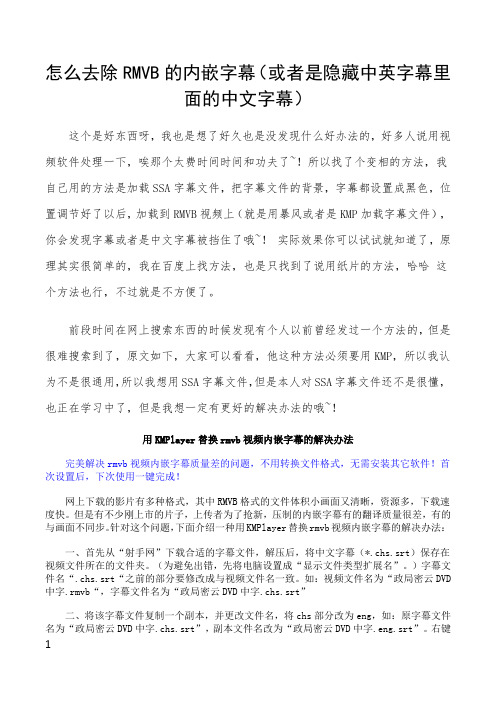
怎么去除RMVB的内嵌字幕(或者是隐藏中英字幕里面的中文字幕)这个是好东西呀,我也是想了好久也是没发现什么好办法的,好多人说用视频软件处理一下,唉那个太费时间时间和功夫了~!所以找了个变相的方法,我自己用的方法是加载SSA字幕文件,把字幕文件的背景,字幕都设置成黑色,位置调节好了以后,加载到RMVB视频上(就是用暴风或者是KMP加载字幕文件),你会发现字幕或者是中文字幕被挡住了哦~!实际效果你可以试试就知道了,原理其实很简单的,我在百度上找方法,也是只找到了说用纸片的方法,哈哈这个方法也行,不过就是不方便了。
前段时间在网上搜索东西的时候发现有个人以前曾经发过一个方法的,但是很难搜索到了,原文如下,大家可以看看,他这种方法必须要用KMP,所以我认为不是很通用,所以我想用SSA字幕文件,但是本人对SSA字幕文件还不是很懂,也正在学习中了,但是我想一定有更好的解决办法的哦~!用KMPlayer替换rmvb视频内嵌字幕的解决办法完美解决rmvb视频内嵌字幕质量差的问题,不用转换文件格式,无需安装其它软件!首次设置后,下次使用一键完成!网上下载的影片有多种格式,其中RMVB格式的文件体积小画面又清晰,资源多,下载速度快。
但是有不少刚上市的片子,上传者为了抢新,压制的内嵌字幕有的翻译质量很差,有的与画面不同步。
针对这个问题,下面介绍一种用KMPlayer替换rmvb视频内嵌字幕的解决办法:一、首先从“射手网”下载合适的字幕文件,解压后,将中文字幕(*.chs.srt)保存在视频文件所在的文件夹。
(为避免出错,先将电脑设置成“显示文件类型扩展名”。
)字幕文件名“.chs.srt“之前的部分要修改成与视频文件名一致。
如:视频文件名为“政局密云DVD 中字.rmvb“,字幕文件名为“政局密云DVD中字.chs.srt”二、将该字幕文件复制一个副本,并更改文件名,将chs部分改为eng,如:原字幕文件名为“政局密云DVD中字.chs.srt”,副本文件名改为“政局密云DVD中字.eng.srt”。
- 1、下载文档前请自行甄别文档内容的完整性,平台不提供额外的编辑、内容补充、找答案等附加服务。
- 2、"仅部分预览"的文档,不可在线预览部分如存在完整性等问题,可反馈申请退款(可完整预览的文档不适用该条件!)。
- 3、如文档侵犯您的权益,请联系客服反馈,我们会尽快为您处理(人工客服工作时间:9:00-18:30)。
傻瓜式ERP压制内嵌字幕的RMVB教程
neverno hello world 没有评论☞关闭侧边栏2011.05.11 || 浏览次数: 91
声明:这类教程网上都是多如牛毛,但很多都深浅不一,此教程适合新
手或懒虫入门级。
∙餐前甜点
1、完美解码,包含了一般的插件,以及压制前的外挂字幕调试。
(我这里采用的是2009年圣诞版,虽然很旧,但对于同样日落黄花的RMVB,最好不过了)
官方电信下载
官方网通下载
2、ERP,全称Easy RealMedia Producer,国内牛人写的压制软件。
官方下载
∙正餐
1、首先安装ERP,安装过程免谈,安装完毕后,先不急着打开软件设置。
2、接着安装《完美解码》,安装过程同样免谈,安装完毕后,双击打开桌面《完美解码设置》,按如下图设置:
解码切换
常规设置
其它功能
3、最后点击确定,完成《完美解码》的设置。
(编码这东西最折腾,一般按我这样就可以了,想进一步了解,可以自行找资料或者留言)
4、下来该设置ERP了,打开ERP软件,第一次打开会弹出基本设置窗口,选择语言简体中文后点确定即可。
5、在主界面上点击“参数设置”,进入设置窗口,按如下图设置:
参数设置
稍微解释下一些参数:
RMVB属于比较低画质的格式了,一般的帧数平均在450-50,最高1000左右就足够了,设置多高也意义不大。
音频编码,我经过多次测试,图中的选择已经算是比较好的了,如果想DIY的自己调试吧。
音量方面一般压制成RMVB的话都需要增幅一些,以获得更好的效果,不过个人喜好。
剪辑信息,一般是你的版权信息,自己看着办吧。
其他的参数基本不常用,想进一步了解,可以自行找资料或者留言。
6、最后点击“保存为缺省”并确定即可完成ERP的设置,可以暂时关掉软件。
7、下来是外挂字幕调试(单纯压制的可略过),新建一任意空文件夹,把片源及字幕统一名字后放入此文件夹,用《完美解码》播放片源,看是否成功外挂字幕,若无字幕请检查前面步骤中的设置。
ps.字幕也分为多类,若有特效的字幕,请确认好特效及字体效果都完整显示方可进入下一步,不然···
8、调试完毕后可关闭《完美解码》,打开ERP压制软件,添加片源(不用理会字幕),然后点击“开始压缩”,就OK了。
ps.在压制过程中,桌面右下的小图标中应该会出现一个往上的绿箭头,代表成功外挂字幕压制了;另外压制过程蛮久,可以把软件的进程调低(方法自行查找),这样可以使用压制两不误。
陶慧11:50:35
关于这个视频人太瘦的问题
陶慧11:50:57
在用erp压字幕的时候
陶慧11:51:04
进入参数设置
陶慧11:51:38
选“调整画面大小”,然后把数值改成480*272
陶慧11:52:08
然后在上面选“视频质量”数值改成100%
陶慧11:52:39
在“减少视频杂波”那里选"LOW"
陶慧11:52:43
就可以了~~
陶慧11:53:09
如果不改视频质量的话,480*272的会有点模糊的。
